windows10怎么清理磁盘 win10缓存文件怎么删除
更新时间:2023-10-09 11:02:38作者:zheng
有些用户发现自己的win10电脑磁盘空间有点不够用了,想要清理磁盘空间却不知道如何操作,今天小编给大家带来windows10怎么清理磁盘,有遇到这个问题的朋友,跟着小编一起来操作吧。
具体方法:
1、系统更新缓存:
WIN10不断更新升级,缓存的系统更新一般占用都很大。这里我们可以点击底部的“立即释放空间”跳转后等待扫描 一般有个Windows更新。记得勾选清理; 正常看到都有几个GB;
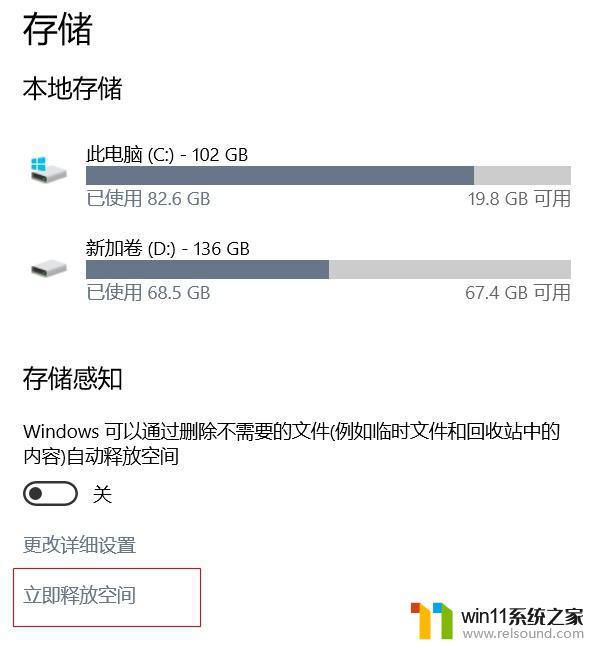
2、系统和保留空间占用
这边几个菜单 我们可以设置下虚拟内存,打开虚拟内存的设置。选中C盘,勾上无分页文件,把之前虚拟内存占用的C盘空间释放
接下来是系统还原,点管理系统还原,进入系统保护界面,选中C盘,配置,磁盘空间使用量,点删除,确定
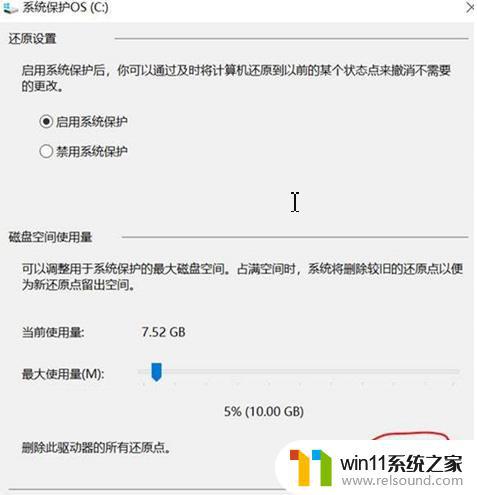
3、最后关闭快速启动:
用来清理休眠文件powercfg -h off 关闭休眠的命令
在windows powershell(管理员)运行这个命令
以上就是关于windows10怎么清理磁盘的全部内容,有出现相同情况的用户就可以按照小编的方法了来解决了。
windows10怎么清理磁盘 win10缓存文件怎么删除相关教程
- win10管理员权限删除文件夹的解决方法 win10需要权限才能删除文件怎么办
- windows10怎么给文件夹设置密码 windows10电脑文件夹怎么设置密码
- windows10怎么共享文件夹 windows10共享文件夹在哪里设置
- windows10怎么显示文件后缀名 windows10如何显示文件后缀名格式
- win10系统更新删除文件
- win10删除桌面文件需要刷新才会消失如何解决
- 怎么去除win10开机密码 清除win10登录密码设置方法
- win10游戏存档在c盘哪个文件夹
- win10隐藏文件显示怎么设置 win10隐藏文件夹如何显示出来
- windows10怎么定时自动关机 windows10设置自动定时关机方法
- win10不安全连接怎么设置为安全
- win10怎么以兼容模式运行程序
- win10没有wlan连接选项
- 怎么检查win10是不是企业版
- win10怎么才能将浏览过的记录不自动保存
- win10无法打开gpedit.msc
win10系统教程推荐